Sådan får du visse kontakter til at ringe på lydløs Android

Hvis du vil få kontakter til at ringe på lydløs på din Android, skal du bare justere Forstyr ikke-undtagelser for foretrukne kontakter. Detaljer i artiklen.
Vi har allerede skrevet om, hvordan du opretter webstedsgenveje fra Chrome og tilføjer dem til startskærmen . Det ser dog ud til, at denne simple handling ikke er tilgængelig for alle brugere. Nogle af dem rapporterer, at Føj til startskærmen ikke fungerer, da de ikke kan oprette genveje til startskærmen i Google Chrome, Firefox eller andre browsere på Android. Vi har et par løsninger at anbefale, så sørg for at tjekke dem ud nedenfor.
Indholdsfortegnelse:
Føj til startskærmen vises ikke på Android
Hvis Føj til startskærmen ikke vises, skal du genstarte din enhed, opdatere Chrome (eller hvilken browser du bruger), kontrollere browsertilladelser og prøve at rydde cachen.
Også, og dette er vigtigt, skal du sørge for, at du ikke har låst startskærmen for at forhindre ændringer i dens layout.
1. Genstart din enhed
Lad os starte med en genstart. Det første du skal gøre, hvis dette sker. For nogle brugere løste dette problemet fuldstændigt, mens andre sagde, at problemet kommer tilbage efter et stykke tid, så du skal genstarte din enhed igen. Vi er klar over, at dette langt fra er ideelt, men det er en måde at afhjælpe problemet på.
Derudover skal du sørge for, at browseren og enhedens firmware er opdateret. Se efter appopdateringer i Play Butik eller for systemopdateringer i Indstillinger > System > Softwareopdatering.
2. Ryd cache fra browseren
Et andet brugbart skridt er at rydde cachen fra browseren. Baseret på rapporter plager problemet hovedsageligt Chrome-brugere, men det ser ud til, at funktionen Tilføj til startskærm ikke virker på Firefox, Opera og andre browsere. Rydning af cache er det første skridt, men hvis det mislykkes, kan du rydde alle lokale data og tjekke for forbedringer.
Sådan rydder du cache fra den berørte browser på Android:
3. Ryd data fra browseren og tjek tilladelser
Hvis du stadig ikke kan tilføje genveje til startskærmen fra en browser, kan du prøve at nulstille browseren ved at rydde data og kontrollere tilladelser. Nogle brugere foreslår, at det løser problemet at give standard launcher-lageradgang. Selvom vi ikke kan være sikre på, at dette vil fungere for alle.
Her er hvad du skal gøre:
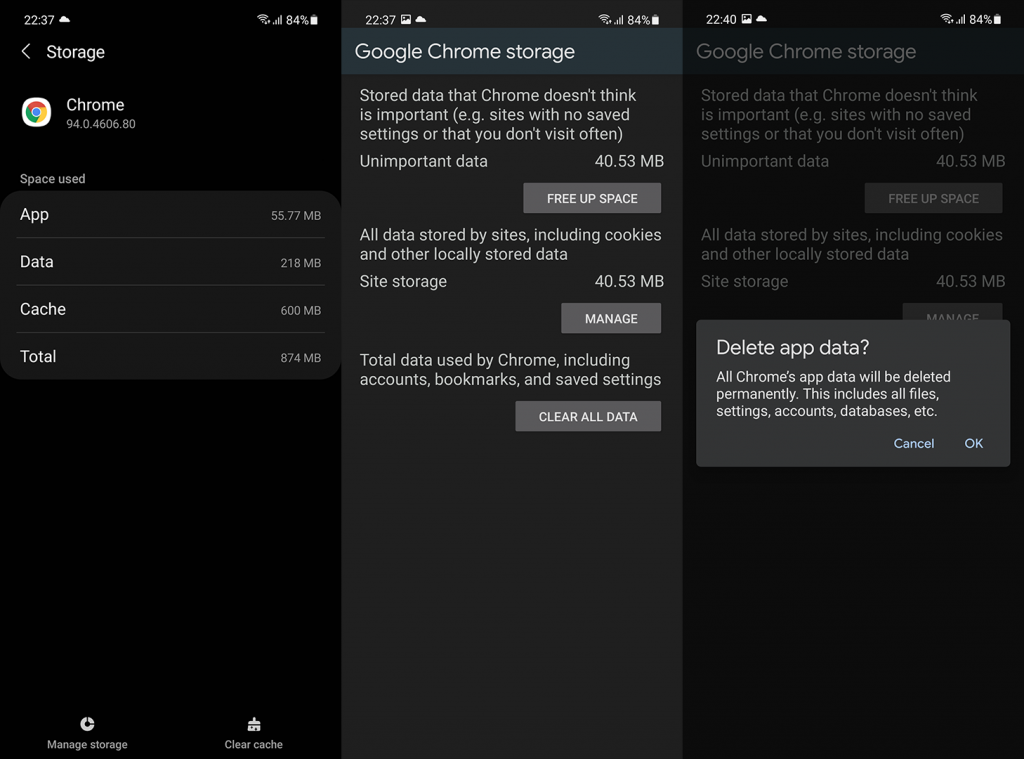
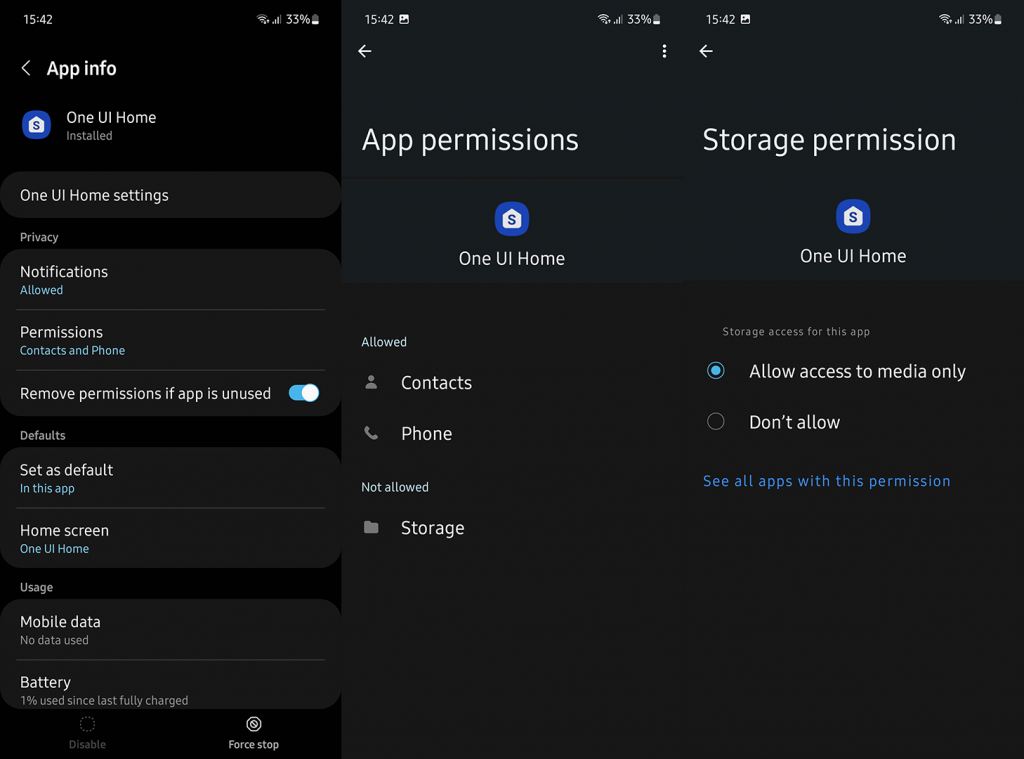
Hvis du bruger en tredjeparts launcher, som Nova Launcher, skal du sørge for at give alle tilladelser.
4. Tjek standard launcher-indstillingerne
Hver Android launcher har denne ene mulighed, der er af stor betydning her. Det kaldes "Lås startskærmlayout", selvom det nøjagtige navn kan variere. Denne mulighed giver dig mulighed for at låse ikoner, widgets og mapper, der i øjeblikket er på din startskærm, så der ikke kan foretages layoutændringer. Denne mulighed skal deaktiveres, for at indstillingen Føj til startskærmen kan fungere.
Sådan deaktiverer du startskærmlås på din Android:
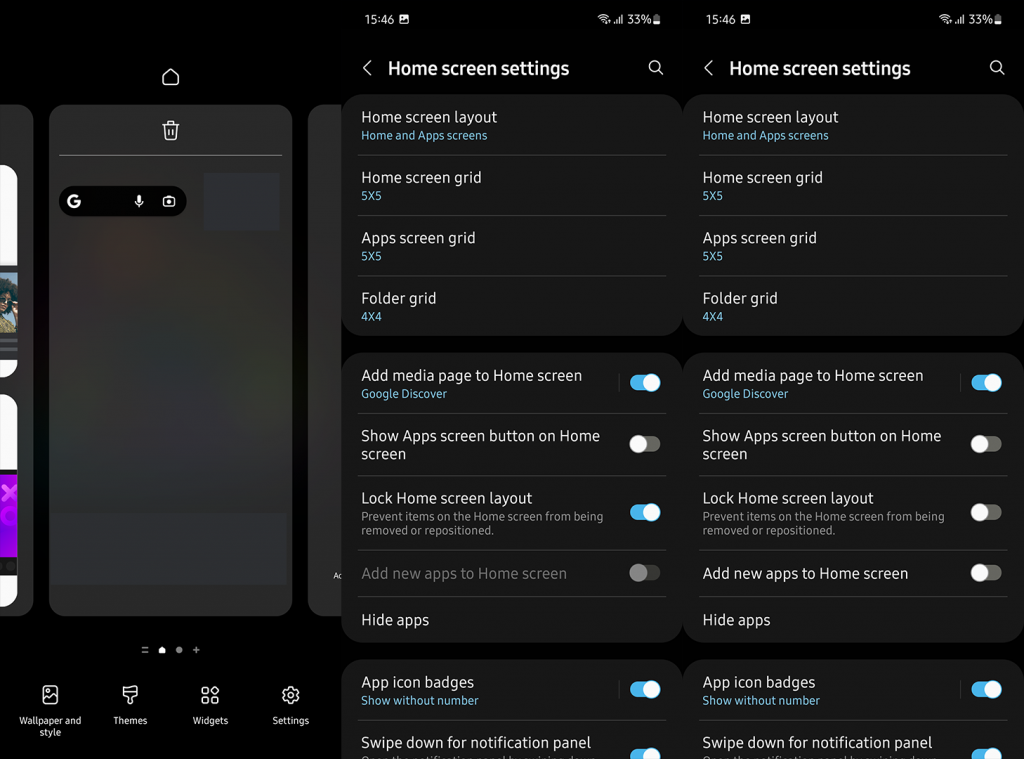
5. Afinstaller browseropdateringer
Endelig kan du prøve at afinstallere opdateringer fra Chrome eller geninstallere apps som Firefox, Opera, DuckDuck Go-browser eller hvad du ellers bruger som din go-to-browser på Android. Forhåbentlig vil en ny start løse det aktuelle problem.
For at gøre det skal du navigere til Play Butik og åbne browserappen. Du kan søge efter det eller finde det på listen over dine apps. Når du har udvidet appen, skal du trykke på Afinstaller. Genstart din enhed, gå tilbage til appskærmen i Play Butik og installer appen eller opdater den.
Og på den note kan vi afslutte denne artikel. Forhåbentlig løste de trin, vi anførte ovenfor, problemet. Hvis funktionen Tilføj til startskærm stadig ikke virker, skal du rapportere problemet til udvikleren. Du kan normalt gøre det i sektionen Hjælp og feedback.
Tak fordi du læste med, og sørg for at fortælle os, om de leverede løsninger hjalp dig eller ej. Har du en bedre idé om, hvordan du løser dette problem? Fortæl os i kommentarfeltet nedenfor.
Uanset hvilken app du bruger, skal du tillade adgang til intern lagring. Sørg for, at du har givet tilladelsen Storage til Chrome-browseren for at kunne tilføje genveje til startskærmen.
Gå til Indstillinger -> Apps og meddelelser, find Chrome på listen og gå til Tilladelser. Tryk på indstillingen Lager og "Tillad" adgang til dit interne lager.
Nogle gange kan din smartphone opleve problemer med "Genvejsadgang". Hvis indstillingen "tilføj til startskærm" ikke virker, skal du kontrollere, om applikationen har tilladelse til at tilføje genveje og give adgang til applikationen:
Tryk og tryk på appikonet for en app, der mangler muligheden "tilføj til startskærm". Gå til "App info" og klik på "App Permissions" (eller "Andre tilladelser" på nogle enheder). Tryk derefter på "Genveje på startskærmen" > Tillad.
Hvis du vil få kontakter til at ringe på lydløs på din Android, skal du bare justere Forstyr ikke-undtagelser for foretrukne kontakter. Detaljer i artiklen.
Hvis dine Android-apps bliver ved med at lukke uventet, skal du ikke lede længere. Her vil vi vise dig, hvordan du løser det i nogle få enkle trin.
Hvis besked om voicemail ikke forsvinder på Android, skal du rydde lokale data, afinstallere appopdateringer eller kontrollere notifikationsindstillinger.
Hvis Android-tastaturet ikke vises, skal du sørge for at nulstille appen ved at rydde lokale data, afinstallere dens opdateringer eller deaktivere bevægelser.
Hvis du ikke kan åbne e-mail-vedhæftede filer på Android, skal du downloade den vedhæftede fil og apps, der kan åbne den, og prøve igen. Nulstil også Gmail eller brug pc.
Hvis du får fejlen Problem Loading Widget på Android, anbefaler vi at fjerne og tilføje widgetten igen, kontrollere tilladelser eller rydde cache.
Hvis Google Maps ikke taler i Android, og du ikke hører anvisninger, skal du sørge for at slette data fra appen eller geninstallere appen.
Instruktioner til at skifte hårfarve ved hjælp af PicsArt på din telefon For at ændre hårfarven på dine billeder enkelt og nemt, inviterer vi dig her til at følge med.
LDPlayer: Android Emulator til Windows PC & Laptop, LDPlayer er en gratis Android emulator på computer. Uanset om du er pc- eller bærbar bruger, er LDPlayer stadig tilgængelig
Hvis Gmail til Android ikke sender e-mails, skal du kontrollere modtagernes legitimationsoplysninger og serverkonfiguration, rydde appens cache og data eller geninstallere Gmail.








